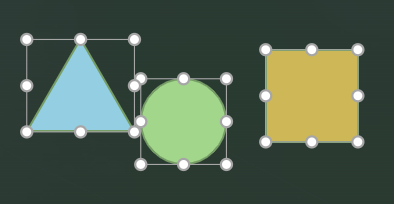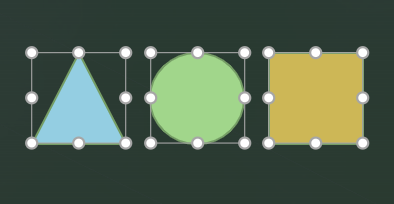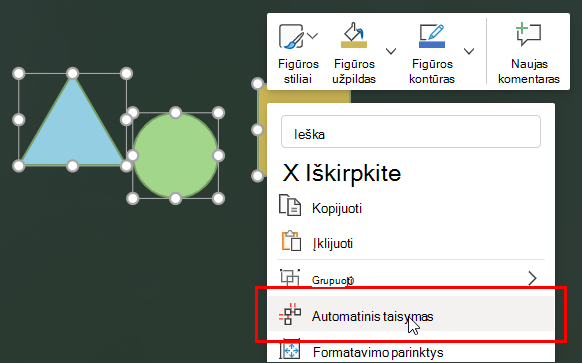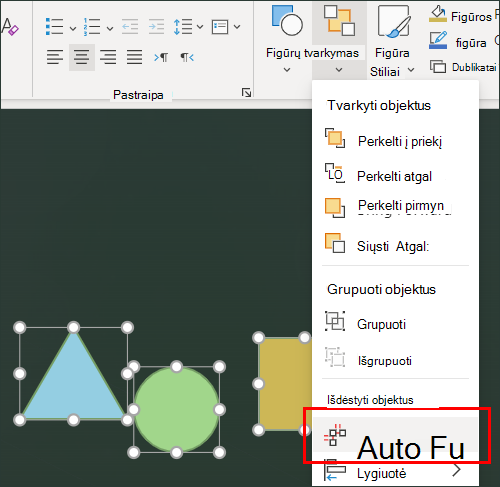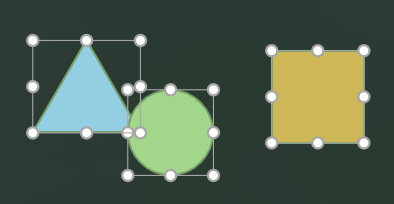Tai kainuoja laiko ir pastangų, kad būtų galima visiškai sulygiuoti ir rankiniu būdu išdėstyti kelis elementus skaidrėje. Naudodami automatinį taisymą, galite automatiškai sulygiuoti, tolygiai keisti dydį ir paskirstyti elementus bei ištiesinti jungtis tarp jų.
Prieš automatinį taisymą:
Po automatinio taisymo:
Pasiekiamumas
Automatinis taisymas – tai internetinė internetinė „PowerPoint“ tarnyba, kuri veikia tik pateiktyse, saugomose "OneDrive" arba "SharePoint" programoje "Microsoft 365". Jei nematote mygtuko Automatinis taisymas arba nematote kai kurių čia aprašytų funkcijų, įsitikinkite, kad:
-
Naudojate "internetinė „PowerPoint“".
-
Pateiktis saugoma "OneDrive" (darbo ar mokymo įstaigos, o ne asmeniniame) arba "SharePoint" programoje "Microsoft 365".
Automatinio taisymo naudojimas
-
Pažymėti du ar daugiau skaidrės elementų.
-
Atlikite vieną iš šių veiksmų:
-
Dešiniuoju pelės mygtuku spustelėkite vieną iš elementų ir kontekstiniame meniu pasirinkite Automatinis taisymas.
-
Skirtuko Pagrindinis grupėje Piešimas spustelėkite Tvarkyti , tada pasirinkite Automatinis taisymas.
Patarimas: Atsižvelgiant į tai, ką pasirinkote, taip pat matysite meniu Tvarkymas skirtukuose Figūra arba Paveikslėlis .
-
Automatinis taisymas sulygiuos, išplatins ir tolygiai pakeis visų pažymėtų elementų dydį ir ištiesins tarp jų visas jungtis.
Pastaba: Šiame pradiniame leidime automatinis taisymas veikia tik su nepersidengiančių skaidrės elementais. Būsimuose leidimuose mes išplėsime jos funkcijas, kai gausime atsiliepimus iš šią funkciją naudojančių žmonių.
Kai elementai persidengia, automatinis taisymas negali nustatyti, kaip juos lygiuoti. Kai nepersidengia, automatinis taisymas gali geriau nustatyti, kaip norite, kad jie būtų.
Naudojant sudėtingesnes vizualizacijas, kuriose naudojama daug įvairių elementų, rekomenduojame pirmiausia naudoti automatinį taisymą mažesnėms elementų grupėms, tada palaipsniui ištobulinti elementus, kol bus sulygiuota visa vizualizacija.
Trikčių diagnostika
Automatinio taisymo mygtuko nėra
Automatinio taisymo mygtukas nebus pasiekiamas, jei,
-
Nesate prisijungę prie interneto.
-
Nepasirinktas nė vienas elementas arba tik vienas elementas.
Pastaba: Norint naudoti automatinį taisymą, reikia pasirinkti du ar daugiau skaidrės elementų; kitu atveju mygtukas nepasiekiamas.
Pasirinkau Automatinis taisymas ir atsirado klaidos pranešimas
Automatinis taisymas yra internetinė tarnyba, todėl laikinai nutrūkus ryšiui su tarnyba gali būti rodomas klaidos pranešimas, prašantis palaukti ir bandyti dar kartą. Jei šiek tiek palauksite ir bandysite dar kartą, tikėtina, kad automatinis taisymas veiks taip, kaip tikėtasi.
Taip pat galite matyti klaidą, jei pasirinkote persidengiančių elementų. Matysite klaidą, nurodančią, kad elementai turi būti tinklelio formato, o ne persidengti.
Įsitikinkite, kad nė vienas iš elementų, kuriuos bandote lygiuoti, nėra "SmartArt" ar sugrupuotas. Automatinis taisymas šiuo metu neveikia su "SmartArt" ar sugrupuotais elementais.
Pasirinkau Automatinis taisymas, bet nieko neįvyko
Pirmiausia įsitikinkite, kad esate prisijungę prie interneto. Automatinis taisymas yra internetinė „PowerPoint“ internetinė tarnyba. Jei nesate prisijungę, jis neveiks.
Jei vis tiek nematote jokių turinio pakeitimų, atlikite šiuos veiksmus:
-
Įsitikinkite, kad elementai nepersidengia ir nėra "SmartArt" ar sugrupuoti, kitu atveju automatinis taisymas neveiks.
-
Įsitikinkite, kad elementai dar nesulygiuoti. Jei pasirinkti elementai jau sulygiuoti, automatinio taisymo funkcijos atlikti nereikia.
-
Įsitikinkite, kad elementai dar nėra artimi lygiuoti. Jei reikalingas koregavimas yra nedidelis, gali atrodyti, kad automatinis taisymas nieko nedarė.
Jei manote, kad elementai turi būti koreguojami tiksliau, tačiau automatinis taisymas nedaro to, ko tikitės, gali būti, kad
-
Tikitės ko nors, kas nepatenka į automatinio taisymo aprėptį. Šiuo metu funkcija Automatinis taisymas koreguoja tik lygiuotę, tarpus, dydį ir jungtis tarp elementų.
-
Automatinis taisymas negali nustatyti, kaip norite lygiuoti elementus pagal tai, kaip jie išdėstyti. Pabandykite perkelti elementus arčiau vienas kito, kad automatinio taisymo logika geriau vaizdą žinotų, koks turėtų būti rezultatas.